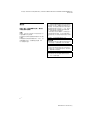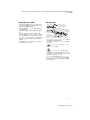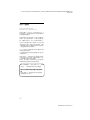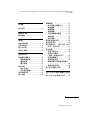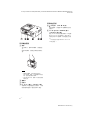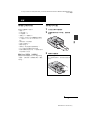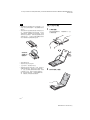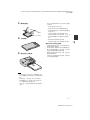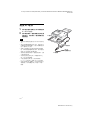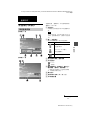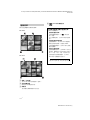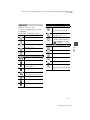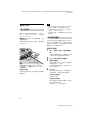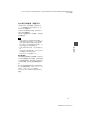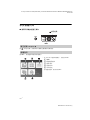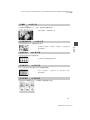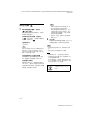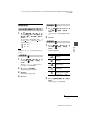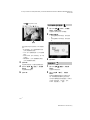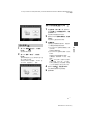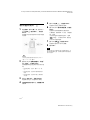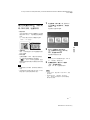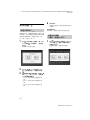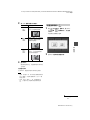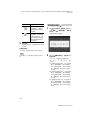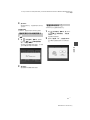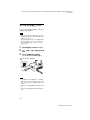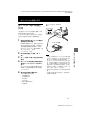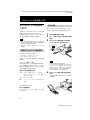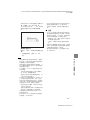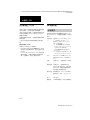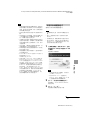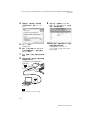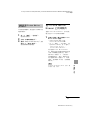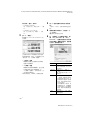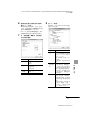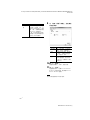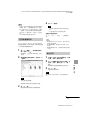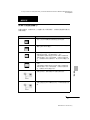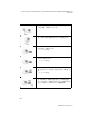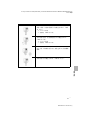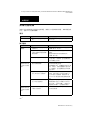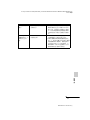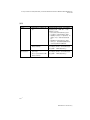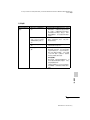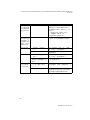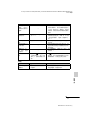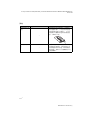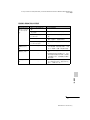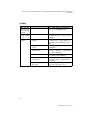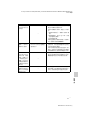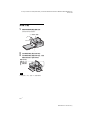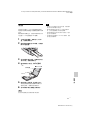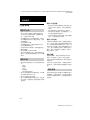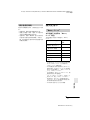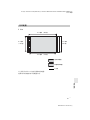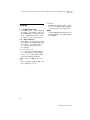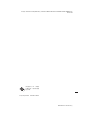3-285-376-51 (1)
數位照片印表機
DPP-FP65/FP75
© 2008 Sony Corporation
開始之前
準備
直接列印
從 PictBridge 相機上列印
從 Bluetooth 相容設備上列印
從電腦上列印
錯誤訊息
故障排除
附加資訊
D:\shigoto data\shinkouchu\Alaya\DPP-FP65_75\3285376511DPP6575UG\3285376511DPPFP6575UGCT\010COVFP75.fm
Master: Right
DPP-FP65/FP75 3-285-376-51 (1)
操作說明
在操作本印字機前,請通讀附帶的 " 快速入門指南 "," 關於
列印包 " 和本說明書 " 操作説明 " 並妥善加以保存,以備將
來參考。
請閲讀附帶的 “快速入門指南”和
“關於列印包”。

D:\shigoto data\shinkouchu\Alaya\DPP-FP65_75\3285376511DPP6575UG\3285376511DPPFP6575UGCT\020REGFP75.fm
Master: Left
DPP-FP65/FP75 3-285-376-51 (1)
2
CT
警告
為減少發生火災或觸電的危險,請勿使
本機受雨淋或受潮。
注意
經測試,本產品符合 EMC 指令中對使用短於 3 米
的連接電纜所設定的限制。
特定頻率的電磁場可能會影響本數碼照片印字機
的圖像。
如果靜電或電磁導致資料傳輸中斷 (失敗),請
重新啟動應用程序,或者斷開通信電纜 (USB
等)後再重新連接。
對於 CD、電視節目、圖片或出版物等著作權資
料、或除個人錄製或原創內容以外的任何其他
資料所進行的拷貝、編輯或列印僅限於私人或
家庭用途。除非您擁有所要拷貝的資料的著作
權或取得著作權所有者的許可,否則,超出該
範圍使用這些資料可能會違反著作權法的條
款,受到著作權所有者的索賠。
在本印字機上使用照片圖像時,請特別注意不
要違反著作權法的條款。在未經授權的情況下
使用或更改他人的肖像也可能會侵犯他人的權
利。
某些演示、表演或展覽可能禁止拍照。
備份建議
為避免因意外操作或印字機的故障所造成的資
料丟失的隱患,建議您對個人資料保存備份。
通告
對於因任何產品缺陷或產品的使用所造成的任
何性質的直接、偶然或必然的損壞、損失或費
用,銷售商概不承擔責任。
對於可能因印字機或記憶卡的使用或故障所造
成的任何偶然或必然的損壞或錄製內容的丟
失,Sony 公司概不負責。

D:\shigoto data\shinkouchu\Alaya\DPP-FP65_75\3285376511DPP6575UG\3285376511DPPFP6575UGCT\020REGFP75.fm
Master: Right
DPP-FP65/FP75 3-285-376-51 (1)
3
CT
關於液晶顯示屏的注意事項
• 由於磷光方式或輪廓不同,因此,螢幕上顯示
的圖像與列印的圖像在圖像質量和顏色上不盡
相同。顯示的圖像僅供參考。
• 請勿按壓液晶顯示屏。否則,螢幕可能會變色,
並可能導致故障。
• 使液晶顯示屏長期受到陽光直射可能會導致故
障。
• 液晶顯示屏採用極高的精密技術製造,因此,
像素的有效率達 99.99% 以上。但是,液晶顯示
屏上可能會偶爾出現一些微小的暗點和 / 或亮
點 (白色、紅色、藍色或綠色)。這些點是製
造過程中產生的正常現象,不會對列印造成任
何影響。
• 在溫度較低的地方,液晶顯示屏上的圖像可能
會出現拖尾。這不是故障。“”
關於商標和版權
• Cyber-shot、 、“Memory Stick”、
、“Memory Stick Duo”、
、“MagicGate Memory
Stick”、“Memory Stick PRO”、
、“Memory Stick PRO Duo”、
、“Memory Stick PRO-
HG Duo”、 、“Memory
Stick Micro”、 、 、
“Memory Stick-ROM”、 、
“MagicGate”和 是 Sony
Corporation 的商標。
• Microsoft、Windows、Windows Vista 和
DirectX 是 Microsoft Corporation 在美國和 /
或其他國家的註冊商標或商標。
• Intel和Pentium是Intel Corporation的註冊商
標或商標。
• 或 xD-Picture Card
TM
是 Fuji Photo
Film Co., Ltd. 的商標。
• 是 FotoNation Inc. 在美國的商標。
• 本文提及的所有其他公司名稱和產品名稱可能
是其各自公司的商標或註冊商標。此外,本說
明書未在每處均註明 “™”和 “
®
”。
• Bluetooth 字標及標識屬於 Bluetooth SIG,
Inc., 所有,Sony Corporation 任何對此類標
記的使用均經其授權。其他商標和商標名稱均
屬于各自所有者。

D:\shigoto data\shinkouchu\Alaya\DPP-FP65_75\3285376511DPP6575UG\3285376511DPPFP6575UGCT\020REGFP75.fm
Master: Left
DPP-FP65/FP75 3-285-376-51 (1)
4
CT
用戶通告
Program © 2008 Sony 公司
Documentation © 2008 Sony 公司
保留所有權利。未經 Sony 公司事先書面許可,不
得部分拷貝、翻譯本說明書或本文說明的軟體或
將其縮減為機讀形式。
對於本說明書或其使用所產生的或與之相關的任
何偶然、必然或特殊的損失,不論其是否基於侵
權、接觸或其他形式,SONY 公司概不承擔責任。
打開 CD-ROM 包裝的封套的封條時,表示您已接受
本協議的所有條款。如果不接受這些條款,請將
立即該光盤封套原封不動地與包裝內的其他物品
一起返還您購買產品的經銷商。
Sony 公司保留在不經過通知的情況下隨時對本說
明書進行變更的權利。
本文說明的軟體也可能受其他單獨的用戶使用許
可協議的約束。
除個人使用外,不得修改或拷貝本軟體中提供的
示例照片等任何設計資料。根據著作權法,禁止
在未經授權的情況下拷貝本軟體。
請注意,未經授權,拷貝或更改他人的肖像或著
作權作品會侵犯權利所有者保留的權利。
您可以參閱附帶的 “快速入門指南”和 “關於
列印包”,了解該單頁說明書中的詳細說明。
關於本說明書中使用的圖形和螢幕狀
態
除另行說明外,本說明書中使用的圖形和螢
幕狀態均為 DPP-FP75。

D:\shigoto data\shinkouchu\Alaya\DPP-FP65_75\3285376511DPP6575UG\3285376511DPPFP6575UGCT\010COVFP75TOC.fm
Master: Right
DPP-FP65/FP75 3-285-376-51 (1)
5
CT
目錄
用戶通告 .................. 4
開始之前
部件識別 .................. 7
準備
檢查包裝物品 .............. 9
安裝列印盒 ................ 9
裝入列印紙 ............... 10
連接 AC 電源 .............. 12
直接列印
液晶顯示屏顯示 ........... 13
單張圖像預覽 ........... 13
圖像清單 ............... 14
圖示清單 ............... 15
基本列印 ................. 16
裝入記憶卡 ............. 16
列印選定圖像 ........... 16
享受各種列印 ............. 18
修正紅眼 ................. 20
編輯圖像 ................. 21
放大和縮小圖像尺寸 .... 21
移動圖像 ............... 21
旋轉圖像 ............... 21
調整圖像 ............... 21
列印編輯過的圖像 ...... 22
撤銷操作 ............... 22
退出選單 ............... 23
製作版面配置列印 ........ 23
製作證件照片 ............ 24
進行批量列印 (索引列印 /DPOF
列印 / 全部列印) ....... 25
更改設置 ................ 26
設置日期列印 ........... 26
設置列印潤飾
(邊界 / 無邊界列印) .... 26
設置螢幕顯示 .......... 27
更改顏色設置 ........... 28
隱藏或顯示印表機資訊顯示
....................... 29
重置到默認設定 ........ 29
從 USB 記憶體上列印 ....... 30
從 PictBridge 相機上列印
從 PictBridge 相機上列印 ... 31
續

D:\shigoto data\shinkouchu\Alaya\DPP-FP65_75\3285376511DPP6575UG\3285376511DPPFP6575UGCT\010COVFP75TOC.fm
Master: Left
DPP-FP65/FP75 3-285-376-51 (1)
6
CT
從 Bluetooth 相容設備上
列印
從 Bluetooth 相容設備上列印
........................32
相容的 Bluetooth 通信模式
........................32
列印步驟 ...............32
從電腦上列印
從電腦上列印 ..............34
安裝軟體 ..................34
系統要求 ...............34
安裝印表機驅動程式 .....35
解除安裝印表機驅動程式 .37
安裝 Picture Motion Browser
........................38
解除安裝 Picture Motion
Browser ................39
從 Picture Motion Browser 上列
印照片 ..................39
註冊瀏覽資料夾 .........43
停止列印 ...............43
從市售的軟體應用程式上列印
.......................44
錯誤訊息
如果出現錯誤顯示 ..........45
故障排除
如果出現故障 ..............48
如果卡紙 ..................58
清潔 ......................59
附加資訊
注意事項 ..................60
關於安全性 .............60
關於安裝 ...............60
關於清潔 ...............60
關於複製的限制 .........61
關於記憶卡 ................61
“Memory Stick” ........61
SD 記憶卡 ...............62
xD-Picture Card ........62
記憶卡使用須知 .........63
規格 ......................63
列印範圍 ...............65
術語表 ....................66
索引 ......................67

D:\shigoto data\shinkouchu\Alaya\DPP-FP65_75\3285376511DPP6575UG\3285376511DPPFP6575UGCT\030C01FP75.fm
Master: Right.L0
DPP-FP65/FP75 3-285-376-51 (1)
7
CT
開始之前
開始之前
部件識別
有關詳情,請參閱括號中註明的頁面。
示例圖形爲 DPP-FP75。DPP-FP65 的按鈕位
置和名稱均與前者相同,但是液晶顯示屏尺
寸有所差別。
印表機前面板
A 1 (開機 / 待機)按鈕 / (待機)指
示燈
B CANCEL/ (索引檢視)按鈕
C MENU 按鈕
D 液晶顯示屏
DPP-FP65 為 2.4 型 DPP-FP75 為 3.5 型
E ENTER 按鈕
F 方向 (g/G/f/F)按鈕
G (修正紅眼)按鈕 (. 第20
頁)
H PRINT 按鈕 / 指示燈
I 紙匣艙 (. 第10頁)
J 紙匣艙蓋
K“Memory Stick PRO”(標準 /Duo)
插槽 (. 第16,61頁)
L xD-Picture Card 插槽 (. 第16,
62 頁)
M SD 記憶卡插槽 (. 第 16,62 頁)
N 列印盒彈出控制杆 (. 第9頁)
O 列印盒 (非附件)(. 第9頁)
P 列印盒艙蓋 (. 第9頁)
續

D:\shigoto data\shinkouchu\Alaya\DPP-FP65_75\3285376511DPP6575UG\3285376511DPPFP6575UGCT\030C01FP75.fm
Master: Left
DPP-FP65/FP75 3-285-376-51 (1)
8
CT
印表機後面板
A 把手
如下圖所示,攜帶印表機時,請提起把
手。
使用印表機時,請將把手恢復到原始位
置。
註
• 攜帶印表機時,請務必取出記憶卡、
USB 記憶體、紙匣、AC 配接器和其他電
纜,否則可能會導致故障。
• 使用 DPP-FP75 時,請將 LCD 面板放置到
原始位置。
B 通風口
C 出紙口
D DC IN 24 V 插孔 (. 第12頁)
將附帶的 AC 配接器連接至該接口。然後
使用電源線連接 AC 配接器和 AC 插座。
印表機左面板
E USB 接口 (. 第36頁)
使用電腦時,請透過 USB 電纜將其連接至
該接口。
F PictBridge/EXT INTERFACE 接口
(. 第31至32頁)
使用 PictBridge 相容數位相機、USB 記憶
體、Bluetooth USB 配接器 (DPPA-BT1*)
或其他外部 USB 設備時,將其連接至該接
口。
(* 某些地區不出售 DPPA-BT1 Bluetooth
USB 配接器。)

D:\shigoto data\shinkouchu\Alaya\DPP-FP65_75\3285376511DPP6575UG\3285376511DPPFP6575UGCT\040C02FP75.fm
Master: Right
DPP-FP65/FP75 3-285-376-51 (1)
9
CT
準備
準備
檢查包裝物品
確認印表機附帶下列附件。
• 紙匣 (1)
• AC 配接器 (1)
• AC 電源線
*1
(1)
• 清潔盒 (1)/ 清潔紙 (1)
• CD-ROM (Windows 印表機驅動程式軟體
1.0 版和 Picture Motion Browser 3.0
版)
• 操作說明 (本說明書)
• 快速入門指南 (1)
• 關於列印包 (1)
• 保修證 (某些地區不提供保修證。)
• Sony 終端用戶軟體使用許可協議
*1 根據印表機購買地區的不同,AC 電源線的插頭
類型及規格有所差別。
關於 Sony 列印包 (非附件)
請使用專為印表機設計的 Sony 彩色列印包
(選購)。有關詳情,請參閱附帶的 “關於
列印包”。
安裝列印盒
1 拉出並打開列印盒艙蓋。
2 按照箭頭方向裝入列印盒,直至裝配
到位。
3 關閉列印盒艙蓋。
取出列印盒
向上推彈出控制杆,然後取出用過的列
印盒。
續

D:\shigoto data\shinkouchu\Alaya\DPP-FP65_75\3285376511DPP6575UG\3285376511DPPFP6575UGCT\040C02FP75.fm
Master: Left
DPP-FP65/FP75 3-285-376-51 (1)
10
CT
註
• 請勿觸碰列印盒或將其存放在多塵的地方。列
印盒上留有指印或灰塵時,可能會導致列印質
量不佳。
• 請勿重繞列印盒並使用重繞過的列印盒進行列
印。否則將無法獲得正常的列印結果,也可能
會導致故障。如果列印盒沒有裝配到位,則請
將其取出並重新裝入。僅列印盒過於鬆弛而導
致無法裝入時,才可按住色帶的線軸並按照箭
頭方向纏繞列印盒來消除鬆弛現象。
• 請勿拆解列印盒。
• 請勿從列印盒中拉出色帶。
• 正在列印時,請勿取出列印盒。
• 避免將列印盒放在易受高溫、高濕、多塵或直
射陽光影響的地方。請將其存放在陰涼的地
方,並在生産日期之後較短時間內使用。根據
存放條件的不同,列印盒可能會出現質量下
降。使用此類列印盒時,可能會影響列印結
果,我們對此不做任何保證或賠償。
裝入列印紙
1 打開紙匣蓋。
握住紙匣兩側部位 (如箭頭所示)並
打開紙匣蓋。
2 將列印紙裝入紙匣。
請勿按照此
處箭頭方向
纏繞色帶

D:\shigoto data\shinkouchu\Alaya\DPP-FP65_75\3285376511DPP6575UG\3285376511DPPFP6575UGCT\040C02FP75.fm
Master: Right
DPP-FP65/FP75 3-285-376-51 (1)
11
CT
準備
3 關閉紙匣蓋。
4 打開滑蓋。
5 將紙匣裝入印表機。
註
• 最多可以放置 20 張列印紙。請徹底彈洗列印
紙。將保護膜朝上裝入列印紙。接著撕下保護
膜。
• 請將列印面 (無印記面)朝上裝入列印紙。
• 請勿觸碰列印面。列印面上留有指印或污垢
時,可能會導致列印質量下降。
• 列印之前,請勿彎曲列印紙或從紙孔處裁剪列
印紙。
• 為防止印表機卡紙或故障,請在列印之前確保
下列事項:
– 請勿在列印紙上書寫或打字。
– 請勿在列印紙上粘貼不乾膠貼紙或郵票。
– 將列印紙加入紙匣時,確保列印紙總張數沒
有超過20張。
– 請勿將不同類型的列印紙同時裝入紙匣。
– 請勿在用過的列印紙上進行列印。在同一張
列印紙列印圖像兩次不會使列印的圖像更
濃。
– 僅限使用本印表機專用的列印紙。
– 請勿使用已經排出卻尚未列印過的列印紙。
關於存放列印紙的注意事項
• 若要將列印紙存放入紙匣,請從印表機中取出
紙匣並關閉紙匣的滑蓋。
• 存放列印紙時,避免將其列印面長期接觸含有
氯乙烯或增塑劑的橡皮、塑料製品;否則可能
會變色或導致列印圖像的質量下降。
• 避免將列印紙放在易受高溫、高濕、多塵或直
射陽光影響的地方。
• 打算存放已部分使用過的列印紙時,請將其放
入原包裝或類似容器內。

D:\shigoto data\shinkouchu\Alaya\DPP-FP65_75\3285376511DPP6575UG\3285376511DPPFP6575UGCT\040C02FP75.fm
Master: Left
DPP-FP65/FP75 3-285-376-51 (1)
12
CT
連接 AC 電源
1 將AC配接器的插頭插入列印機後面的
DC IN 24 V 插孔。
2 將AC電源線的一個插頭連接至AC配接
器的接口,然後將另一個插頭連接至
牆壁插座。
註
• 請勿將印表機放置在搖晃的桌子等不平穩的地
方。
• 請在印表機周圍預留足夠的空間。列印紙在列
印期間會從後面排出數次。請在印表機後面預
留 10 釐米以上的空間。
• 請將 AC 配接器連接至附近易於插拔的牆壁插
座。如果使用配接器時發生故障,則可從牆壁
插座上拔下插頭來立即切斷電源。
• 請勿使用金屬物品短接 AC 配接器的插頭,否則
可能會導致故障。
• 切勿使用放置在狹窄空間 (如牆壁和傢具之
間)中的交流電變壓器。
• AC 配接器使用完畢之後,請從印表機的
DC IN 24 V 插孔和 AC 電源上拔下 AC 電源線。
• 即使印表機本身已經關閉,只要其仍然連接至
牆壁插座,則印表機並未從 AC 電源 (市電)
斷開。
AC 配接器
AC 電源線
至牆壁插座
10 釐米

D:\shigoto data\shinkouchu\Alaya\DPP-FP65_75\3285376511DPP6575UG\3285376511DPPFP6575UGCT\050C03FP75.fm
Master: Right
DPP-FP65/FP75 3-285-376-51 (1)
13
CT
直接列印
直接列印
液晶顯示屏顯示
從選單設置 “螢幕顯示”即可更改圖像預
覽檢視。 ( 第27頁)
A 存取指示
印表機正在存取記憶卡或 USB 記憶體時出
現。
註
顯示存取指示時,請勿取出記憶卡或 USB 記
憶體,也請勿關閉電源。否則資料可能會損
壞。
B 輸入 / 設置指示
顯示單張圖像的輸入指示和設置資訊。
C 選定圖像的數量 / 圖像總數
D 列印盒指示
:P Size
: 清潔盒
E 圖像檔案資訊 (檔案格式、檔案大小、
檔案編號 (資料夾 - 檔案編號)
*
)
(* 僅限 DCF 相容檔案。若為其他檔案格
式,則僅顯示檔案名部分。)
F 操作提示
G 拍攝或保存日期 (年 / 月 / 日)
H 列印數量設置
單張圖像預覽
螢幕顯示:開
螢幕顯示:關
圖示 含義
“Memory Stick”輸入
SD 記憶卡輸入
xD-Picture Card 輸入
USB 記憶體輸入
DPOF 列印預設指示
續

D:\shigoto data\shinkouchu\Alaya\DPP-FP65_75\3285376511DPP6575UG\3285376511DPPFP6575UGCT\050C03FP75.fm
Master: Left
DPP-FP65/FP75 3-285-376-51 (1)
14
CT
顯示選定媒體所存圖像的清單。
DPP-FP65
DPP-FP75
A 游標 (橙色框)
按 g/G/f/F 即可移動游標 (選取)。
B 列印數量設置
僅設置了列印數量時出現。
C 滾動條
指示圖像在圖像總數當中的位置。
D DPOF 列印預設指示
圖像清單
切換單張圖像預覽和圖像清單
可以如下切換顯示:
• 若要顯示圖像清單
在單張圖像預覽中,按 (索引檢
視)按鈕。
含有多個頁面時,按 f/F 即可切換頁
面。
• 若要顯示單張圖像預覽
在圖像清單中,按 g/G/f/F 將游標
移動至所需的圖像,然後按 ENTER。
在單張圖像預覽中,按 g/G 即可切換
顯示的圖像。
• 若要放大單張圖像
在圖像預覽視窗中,按 ENTER。每次按
該按鈕,圖像最大可放大至原比列的 5
倍:1.5 倍、2 倍、3 倍、4 倍和 5 倍。
在單張放大的圖像預覽中,按 g/G/
f/F 即可切換要顯示的部分。
1 倍
c
1.5 倍
c
2倍
c
3倍
c
4倍
c
5倍
r

D:\shigoto data\shinkouchu\Alaya\DPP-FP65_75\3285376511DPP6575UG\3285376511DPPFP6575UGCT\050C03FP75.fm
Master: Right
DPP-FP65/FP75 3-285-376-51 (1)
15
CT
直接列印
液晶顯示屏上會顯示下列圖示。
用 g/G/f/F 選擇所需的圖示並按 ENTER
即可繼續操作。
有關詳細說明,請參閱括號中的頁面。
圖示清單
圖示 含義
編輯 (21)
版面配置列印 (23)
證件照片 (24)
批量列印 (25)
列印設定 (26)
編輯 / 版面配置列印 / 證件照片
放大和縮小圖像尺寸 (21)
移動圖像 (21)
旋轉圖像 (21)
(順時針旋轉 90°。)
調整圖像的畫質 (21)
將照片變爲單色照片 (24)
* 該選項僅在證件照片操作時可用。
重置編輯 (22)
列印編輯過的圖像 (22)
退出選單 (23)
批量列印
索引列印 (25)
(列印分割畫面中的所有圖
像。)
全部列印 (25)
(所有圖像均列印一份。)
DPOF 列印 (25)
(按照顯示的順序和預設份數,
列印圖像預覽中帶有列印標記
( )的圖像。)
列印設定
日期列印 (26)
邊界 / 無邊界 (26)
螢幕顯示 (27)
顏色設置 (28)
顯示印表機資訊 (29)
默認設定 (29)
(將設定重置爲出廠預設默認設
定。)
圖示 含義

D:\shigoto data\shinkouchu\Alaya\DPP-FP65_75\3285376511DPP6575UG\3285376511DPPFP6575UGCT\050C03FP75.fm
Master: Left
DPP-FP65/FP75 3-285-376-51 (1)
16
CT
基本列印
準備含有用於列印圖像的記憶卡:“Memory
Stick”、“Memory Stick Duo”、SD 記憶卡
或 xD-Picture Card。
標籤面朝上將所需的卡裝入相應插槽,直至
穩妥裝配到位。
有關本印表機可用記憶卡的類型,請參閱第
61至63頁。
自左向右依次爲 “Memory Stick”(“Memory
Stick Duo”)、SD 記憶卡和 xD-Picture Card
(標籤面朝上)
若要彈出記憶卡
按照與裝入時相反的方向將記憶卡從插槽中
緩慢取出。
註
• 僅限裝入想要用於列印的記憶卡。裝入多張記
憶卡時,最初裝入的記憶卡將會優先讀取。
• 印表機同時支援標準尺寸和小尺寸。無需使用
“Memory Stick Duo”配接器。
• 若要使用記憶卡,請遵循第61至63頁註明
的事項。
本節介紹如何在印表機液晶顯示屏上顯示記
憶卡或 USB 記憶體的圖像,以及如何列印選
定圖像 (直接列印)。有關如何從 USB 記憶
體進行列印,請參閱第 30 頁。
設置列印數量
1 按 1 (開機 / 待機)打開印表機電
源。
待機指示燈便會熄滅。液晶顯示屏上顯
示記憶卡或 USB 記憶體所存的圖像。
2 按 g/G 顯示想要列印的圖像。
3 設置列印數量。
顯示的圖像只需列印一份時,請跳過本
步驟直接進入下一步驟。
按 f 顯示列印數量指示。然後用 f/F
指定列印數量。
4 按 PRINT。
PRINT 按鈕亮為綠色時,印表機處於列
印就緒狀態。便會列印顯示的圖像。
若要列印多張圖像
重複步驟 2 和 3。
若要更改列印數量
顯示想要更改列印數量的圖像,然後用
f/F 更改列印數量。
如果選擇 “0”,則取消列印。
裝入記憶卡
列印選定圖像

D:\shigoto data\shinkouchu\Alaya\DPP-FP65_75\3285376511DPP6575UG\3285376511DPPFP6575UGCT\050C03FP75.fm
Master: Right
DPP-FP65/FP75 3-285-376-51 (1)
17
CT
直接列印
放大要列印的圖像 (調整列印)
反復按 ENTER,直至圖像放大至所需的大
小。可以將圖像放大至原比例的 5 倍。按
g/G/f/F 移動圖像。
按 PRINT 顯示圖像列印預覽。然後再次按
PRINT 列印預覽圖像。
即使對其他圖像設置了列印數量,仍然僅列
印預覽圖像。
註
• 切勿在印表機正在列印時將其移動或關閉;否
則列印盒或列印紙可能會卡住。倘若不慎關閉
電源,請保持紙匣裝入狀態並再次打開印表
機。如果正在列印的紙張殘留於印表機中,則
請取出自動排出的紙張並恢復列印。
• 請勿在列印期間取出紙匣。否則可能會發生故
障。
• 列印紙在列印期間會排出數次。請勿在列印過
程中觸碰或拉出部分排出的紙張。
• 如果出現卡紙,則請參閱第 58 頁。
關於選擇輸入
本印表機並未配備輸入選擇開關。將記憶卡
或 USB 記憶體連接至印表機時,便會自動顯
示所連媒體的圖像。如果連接了多張記憶卡
或 USB 記憶體,則最初連接的媒體優先讀
取。
裝入或連接多種媒體的情況下打開印表機
時,印表機依次偵測 “Memory Stick”、SD
記憶卡、xD-Picture Card 和連接至
PictBridge/EXT INTERFACE 接口的 USB 記
憶體。

D:\shigoto data\shinkouchu\Alaya\DPP-FP65_75\3285376511DPP6575UG\3285376511DPPFP6575UGCT\050C03FP75.fm
Master: Left
DPP-FP65/FP75 3-285-376-51 (1)
18
CT
享受各種列印
z 使用印表機按鈕進行操作
MENU
按 (修正紅眼)按鈕即可自動修正圖像的紅眼現象。
按 MENU,然後選擇所需操作的圖示。
修正紅眼 . 第20頁
修正紅眼
各種列印
• 按 g/G/f/F 選擇所需圖示,然後按 ENTER。
1 編輯
2 版面配置列印
3 證件照片
4 批量列印
5 列印設定
• 若要退出選單,請再次按 MENU。

D:\shigoto data\shinkouchu\Alaya\DPP-FP65_75\3285376511DPP6575UG\3285376511DPPFP6575UGCT\050C03FP75.fm
Master: Right
DPP-FP65/FP75 3-285-376-51 (1)
19
CT
直接列印
可以調整選定圖像的尺寸、位置、色調或其他圖像內容。
可以將多張照片放入分割畫面進行列印
可以指定所需的照片寬度和高度。
可以一次性列印大量記憶卡或 USB 記憶體的圖像。
可以更改列印期間的設定、印表機設定和螢幕顯示設定。
1 編輯 . 第21頁
有關可用圖示,請參閱第 15 頁。
2 版面配置列印 . 第23頁
可以製作 2 區分割、4 區分割、9 區分割、13 區分割或 16
區分割圖像。
3 證件照片 . 第24頁
可以將照片用於護照等證件照片。
4 批量列印 . 第25頁
可選 “全部列印”、“索引列印”和 “DPOF 列印”等批
量列印選項。
5 列印設定 . 第26頁

D:\shigoto data\shinkouchu\Alaya\DPP-FP65_75\3285376511DPP6575UG\3285376511DPPFP6575UGCT\050C03FP75.fm
Master: Left
DPP-FP65/FP75 3-285-376-51 (1)
20
CT
修正紅眼
1 顯示想要調整的圖像,然後按
(修正紅眼)。
便會開始選定圖像的紅眼修正。螢幕上
將會顯示調整結果。
若要再次顯示原始圖像 (調整前)
按 (修正紅眼)。若要顯示調整過
的圖像,請再次按 。
若要取消修正
按 CANCEL。
提示
儘管可以透過按 ENTER 並放大圖像檢查修正
紅眼狀態,但是要列印的圖像並不會放大。
若要列印放大並修正紅眼的圖像,請先放大
圖像,然後進行修正紅眼。
如果多張圖像均已設置列印數量
便會調整具有列印數量設置的所有圖
像。若要顯示其他圖像,請按 g/G。
若要設置列印數量
開始修正紅眼之前,請設置列印數量
(第 16 頁)。無法在完成修正紅眼之後
設置或更改列印數量。若要更改列印數
量設置,請取消修正紅眼。
提示
• 如果任何圖像均沒有列印數量設置,則
修正紅眼會調整正在預覽的圖像。
• 如果其他圖像帶有列印數量設置,而正
在預覽的圖像沒有指定列印數量,則正
在預覽的圖像不會被修正。帶有列印數
量設置的圖像將被調整。
• 如果放大了圖像,則僅放大的圖像將被
調整並列印。
2 按 PRINT。
便會開始列印調整過的圖像。指定了列
印數量設置時,會列印指定的份數。
提示
• 調整僅對列印的圖像有效。原始圖像並未調
整。
•
修正紅眼之後的圖像無法進行編輯。
註
• 根據圖像的不同,可能無法修正紅眼現象。
• 在編輯選單中選擇 (重置)取消編輯時,修
正紅眼也會被取消。
• 修正紅眼過程中,將會顯示讀取和處理記憶卡
或 USB 記憶體資料的動畫。顯示動畫時,請勿
取出記憶卡或拔下 USB 記憶體。
本印表機的自動紅眼修正採
用美國 FotoNation Inc. 的
技術。
ページが読み込まれています...
ページが読み込まれています...
ページが読み込まれています...
ページが読み込まれています...
ページが読み込まれています...
ページが読み込まれています...
ページが読み込まれています...
ページが読み込まれています...
ページが読み込まれています...
ページが読み込まれています...
ページが読み込まれています...
ページが読み込まれています...
ページが読み込まれています...
ページが読み込まれています...
ページが読み込まれています...
ページが読み込まれています...
ページが読み込まれています...
ページが読み込まれています...
ページが読み込まれています...
ページが読み込まれています...
ページが読み込まれています...
ページが読み込まれています...
ページが読み込まれています...
ページが読み込まれています...
ページが読み込まれています...
ページが読み込まれています...
ページが読み込まれています...
ページが読み込まれています...
ページが読み込まれています...
ページが読み込まれています...
ページが読み込まれています...
ページが読み込まれています...
ページが読み込まれています...
ページが読み込まれています...
ページが読み込まれています...
ページが読み込まれています...
ページが読み込まれています...
ページが読み込まれています...
ページが読み込まれています...
ページが読み込まれています...
ページが読み込まれています...
ページが読み込まれています...
ページが読み込まれています...
ページが読み込まれています...
ページが読み込まれています...
ページが読み込まれています...
ページが読み込まれています...
ページが読み込まれています...
ページが読み込まれています...
ページが読み込まれています...
ページが読み込まれています...
ページが読み込まれています...
-
 1
1
-
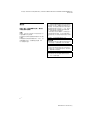 2
2
-
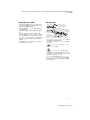 3
3
-
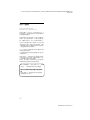 4
4
-
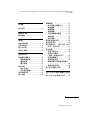 5
5
-
 6
6
-
 7
7
-
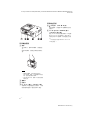 8
8
-
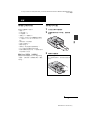 9
9
-
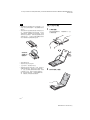 10
10
-
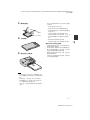 11
11
-
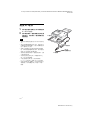 12
12
-
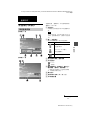 13
13
-
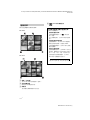 14
14
-
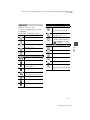 15
15
-
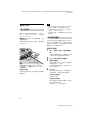 16
16
-
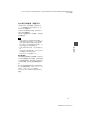 17
17
-
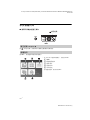 18
18
-
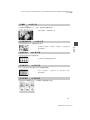 19
19
-
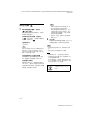 20
20
-
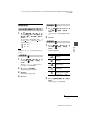 21
21
-
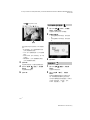 22
22
-
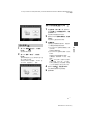 23
23
-
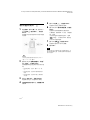 24
24
-
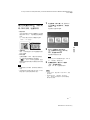 25
25
-
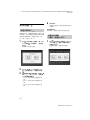 26
26
-
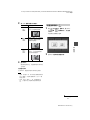 27
27
-
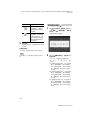 28
28
-
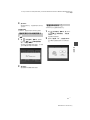 29
29
-
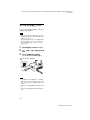 30
30
-
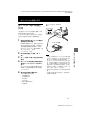 31
31
-
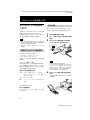 32
32
-
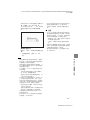 33
33
-
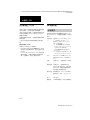 34
34
-
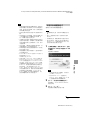 35
35
-
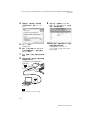 36
36
-
 37
37
-
 38
38
-
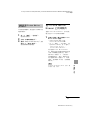 39
39
-
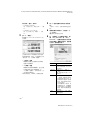 40
40
-
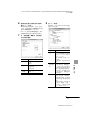 41
41
-
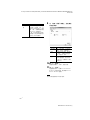 42
42
-
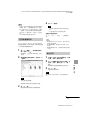 43
43
-
 44
44
-
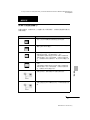 45
45
-
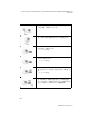 46
46
-
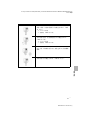 47
47
-
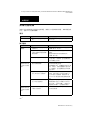 48
48
-
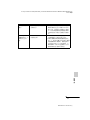 49
49
-
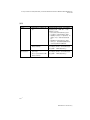 50
50
-
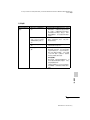 51
51
-
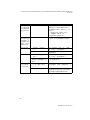 52
52
-
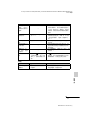 53
53
-
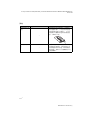 54
54
-
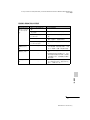 55
55
-
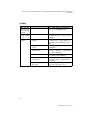 56
56
-
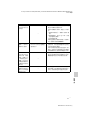 57
57
-
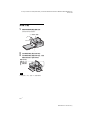 58
58
-
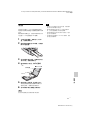 59
59
-
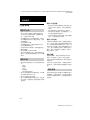 60
60
-
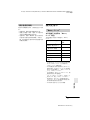 61
61
-
 62
62
-
 63
63
-
 64
64
-
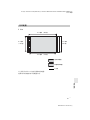 65
65
-
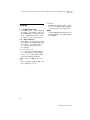 66
66
-
 67
67
-
 68
68
-
 69
69
-
 70
70
-
 71
71
-
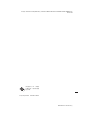 72
72